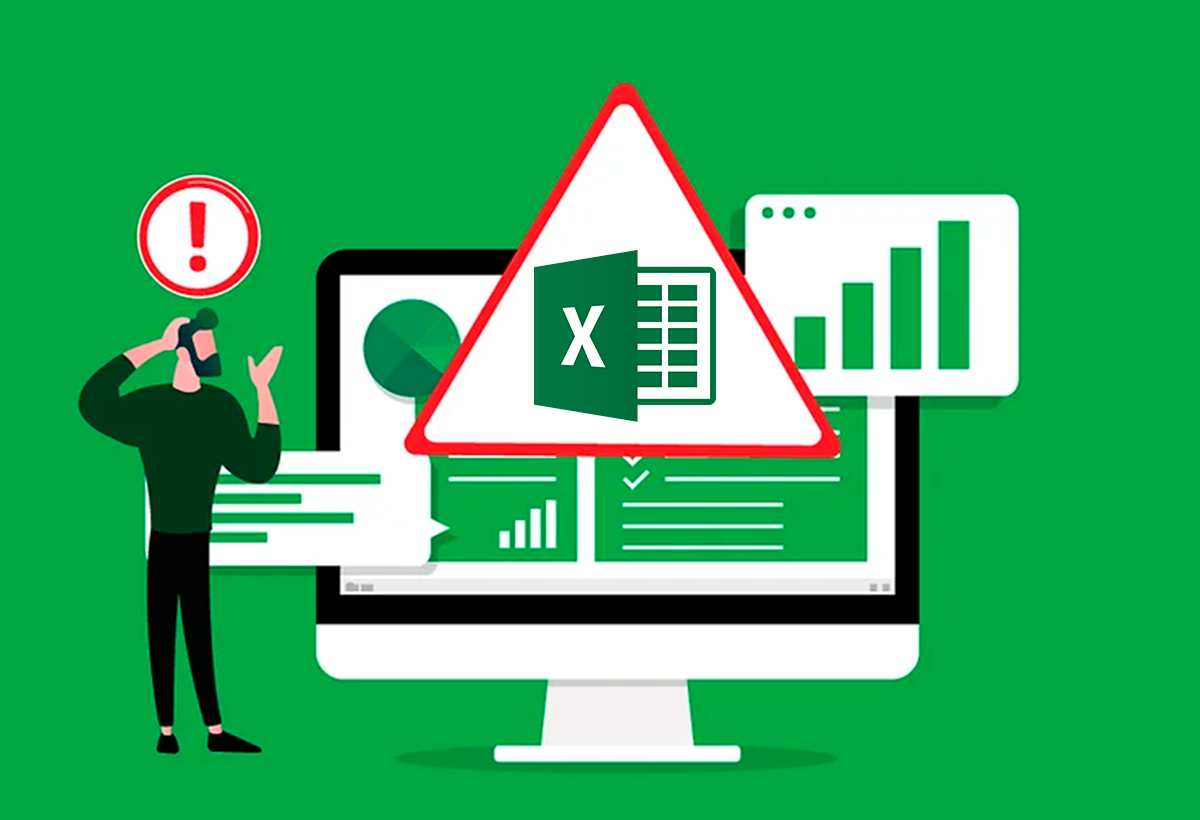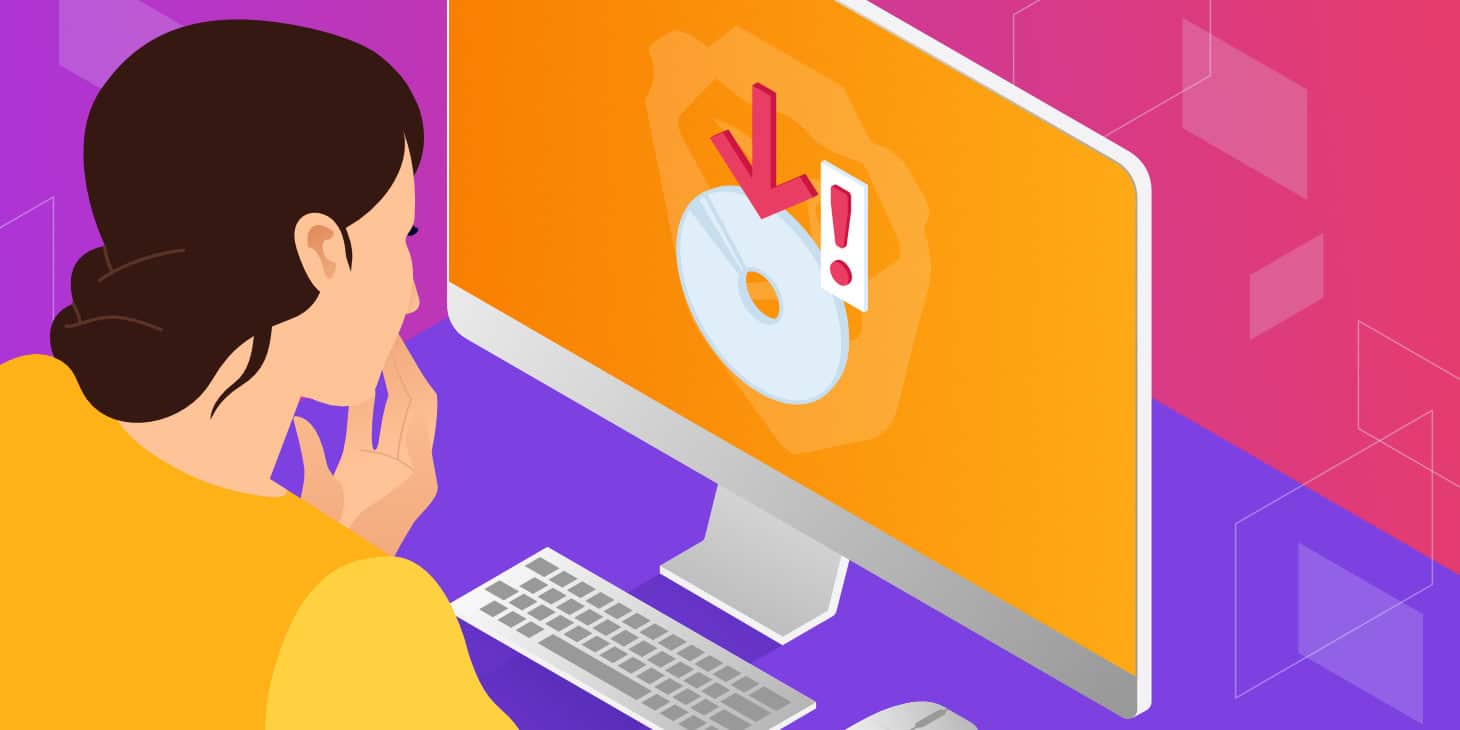- Excel файлыг хадгалахад гардаг нийтлэг алдаанууд, тэдгээрийг хэрхэн таних вэ
- Төрөл бүрийн алдааны мэдэгдлийн практик, алхам алхмаар шийдлүүд
- Таны файлуудыг хамгаалах, өгөгдлийн алдагдлыг багасгах урьдчилан сэргийлэх зөвлөмжүүд

Та Excel-д файлуудаа хадгалахад асуудалтай байна уу? Энэ нөхцөл байдал нь үнэхээр урам хугарах болно, ялангуяа та хүснэгтэн дээрээ маш их цаг зарцуулсан бөгөөд бүх өөрчлөлтөө алдахаас айдаг бол. Microsoft Excel бол өгөгдлийн менежмент, дүн шинжилгээ хийхэд хамгийн өргөн хэрэглэгддэг хэрэгслүүдийн нэг юм Баримт бичгийг хадгалахыг оролдох үед алдаа гарах нь хамгийн түгээмэл асуултуудын нэг юм мөн хэрэглэгчдийн дунд санаа зовж байна.
Энэ нийтлэлд бид бүгдийг нь авч үзэх болно Excel таны файлуудыг хадгалахад саад болж болзошгүй шалтгаануудмөн бид тохиолдол бүрт нарийвчилсан шийдлүүдийг өгөх болно. Эндээс та зөвхөн алхам алхмаар үйлдлүүд төдийгүй ирээдүйд ийм төрлийн асуудлаас зайлсхийхийн тулд тодорхой тайлбар, ашигтай зөвлөмжүүдийг олох болно. Алив, үлд, бид танд тайлбарлах болно. Эдгээр нөхцөл байдлаас хэрхэн ангижрах, урьдчилан сэргийлэх.
Excel-д хадгалах үйл явц хэрхэн ажилладаг, яагаад бүтэлгүйтэж болох талаар
Шийдэлд орохын өмнө үүнийг ойлгох нь чухал юм Excel файлуудыг хэрхэн хадгалдаг, учир нь энэ үйл явц нь санагдаж байгаа шиг энгийн биш юм. Excel нь ажлын номыг гараар эсвэл автоматаар хадгалах үед эхлээд анхны баримттай ижил байршилд түр зуурын файл үүсгэдэг.. Хадгалж дууссаны дараа эх файлыг устгаад түр зуурын файлд зөв нэр өгнө үү. Хэрэв энэ процессын явцад ямар нэгэн асуудал гарвал янз бүрийн төрлийн алдаа гарч болзошгүй бөгөөд хамгийн сүүлийн өөрчлөлттэй файлыг зөв хадгалахгүй байж магадгүй юм.
Хадгаламжийн үйл явц дахь тасалдал "Esc" товчийг дарах, техник хангамжийн асуудал, програм хангамжийн асуудал, вирусны эсрэг асуудал, зөвшөөрлийн зөрчил, файлын зам хэт урт, тэр ч байтугай дискний зай дутагдал зэрэг олон шалтгаанаас үүдэлтэй байж болно. Excel-г хадгалах явцад холболт тасарсан тохиолдолд та гэмтсэн файл эсвэл хадгалагдаагүй өөрчлөлтүүд гарч болзошгүй тул та сүлжээний байршил эсвэл гадаад хөтчүүдэд болгоомжтой хандах хэрэгтэй.
Excel-д файл хадгалахад гардаг нийтлэг алдааны мэдэгдлүүд
Excel файлыг хадгалахгүй байх үед гарч ирдэг хамгийн нийтлэг алдааны мэдэгдлүүдийн дотроос дараахь зүйлийг онцлон тэмдэглэв.
- "Баримт бичиг хадгалагдаагүй"
- "Баримт бичиг бүрэн хадгалагдаагүй"
- "Зөвхөн унших боломжтой баримт бичигт хандах боломжгүй. »
- "Бүрэн бичлэг"
- "Хадгалах явцад алдаа илэрсэн..."
- "Файлын нэр буруу байна"
Эдгээр алдаа тус бүр нь өөр өөр шалтгааныг харуулж байна., тиймээс тохирох шийдлийг хайж олохын өмнө яг мессежийг тодорхойлох нь хамгийн сайн арга юм.
Excel өөрчлөлтийг хадгалахгүй байгаа гол шалтгаанууд
Албан ёсны баримт бичиг, тусламжийн форум болон хэрэглэгчийн туршлагын дагуу, Excel файл хадгалахад асуудал үүсгэдэг хамгийн түгээмэл шалтгаанууд юм:
- Очих хавтас дээр зөвшөөрөл байхгүй байна: Хэрэв танд ажлын номыг хадгалах гэж байгаа хавтсанд унших, бичих, өөрчлөх зөвшөөрөл байхгүй бол Excel хадгалалтыг гүйцээх боломжгүй.
- Гуравдагч талын нэмэлтүүд: Excel-д суулгасан зарим нэмэлтүүд нь хадгалах үйл явцад саад учруулж, гэнэтийн эвдрэл, алдаа үүсгэж болзошгүй.
- Гэмтсэн эсвэл эвдэрсэн файлууд: Хэрэв эх файл эвдэрсэн бол Excel нь өөрчлөлтийг зөв хадгалахаас сэргийлж магадгүй юм.
- Дискний зай хангалтгүй байна: Хэрэв очих газар сул зайгүй бол Excel нь хадгалах үйлдлийг дуусгахгүй.
- Вирусны эсрэг програм хангамж: Зарим вирусны эсрэг программууд, ялангуяа шинэ файлуудыг сканнердах эсвэл задгай файлуудыг скан хийх явцад өөрчлөх тохиолдолд хадгалах процессыг хааж болно.
- Зөрчилдөөн эсвэл түгжээг хуваалцах: Хэрэв файлыг өөр хүн эсвэл Excel-ийн өөр хувилбараар нээсэн бол хадгалах явцад алдаа гарч болзошгүй.
- Файлын зам хэт урт байна: Excel нь файлын нэр болон бүтэн замыг 218 тэмдэгтээр хязгаарладаг. Хэрэв энэ нь хэтэрсэн бол та хүчингүй нэрийн алдаа авах болно.
- Сүлжээний байршил дахь холболтын асуудал: Хэрэв та сүлжээний драйв руу файл хадгалаад холболт тасарсан бол хадгалалт амжилтгүй болж, сүүлийн үеийн мэдээллээ алдаж болзошгүй.
- Зөвхөн унших горимд байгаа файлууд: Файлд энэ горим идэвхжсэн байж магадгүй эсвэл та эзэмшигч биш байж магадгүй тул өөрчлөлтөөр файлыг хадгалах боломжийг хязгаарлаж болно.
- Техник хангамжийн алдаа (диск, USB хөтчүүд гэх мэт): Хадгалах явцад физик доголдол эсвэл дискийг салгах нь алдаа болон гэмтсэн файлуудыг үүсгэж болно.
- Систем эсвэл өөр програмаар түгжигдсэн файлууд: Хэрэв файлыг өөр програм ашиглаж байгаа бол хадгалахад саад болж болзошгүй.
Excel өөрчлөлтийг хадгалахгүй байгааг хэрхэн засах вэ?
Тодорхой тохиолдол бүрт хамгийн үр дүнтэй шийдлүүдийг нэг нэгээр нь авч үзье.
1. Фолдерын зөвшөөрлийг шалгаж, өөрчлөх
Юуны өмнө, Файлыг хадгалах хавтсанд хангалттай зөвшөөрөл байгаа эсэхийг шалгаарай. Фолдер дээр хулганы баруун товчийг дараад сонгоно уу Үл хөдлөх хөрөнгө, таб руу нэвтрэх Аюулгүй байдал мөн таны хэрэглэгчдэд олгосон зөвшөөрлийг шалгана уу. Хэрэв танд бичих, өөрчлөх зөвшөөрөл байхгүй бол, Багийн админаас танд өгөхийг хүс эсвэл өөрт байгаа файлыг өөр газар хадгалахыг оролдоно уу.
2. Файлыг шинэ ажлын ном болгон эсвэл өөр нэрээр хадгална
Excel танд хадгалахыг зөвшөөрөхгүй байх үед хамгийн түрүүнд санал болгож буй үйлдлүүдийн нэг бол энэ сонголтыг ашиглах явдал юм Хадгалах мөн файлын нэр эсвэл замыг өөрчлөх. Ингэснээр та анхны файлыг дарж бичихээс сэргийлж, эвдрэл, цаг хугацааны хязгаарлалтаас зайлсхийх болно. Үүнийг хийхийн тулд:
- Цэс рүү нэвтрэх Архив мөн сонгоно уу Хадгалах.
- Өөр нэр оруулаад өөр байршилд хадгалахыг оролдоно уу.
Зөрчилдөөн нь зөвшөөрөл, эвдэрсэн түр зуурын файл, түр зуурын эвдрэл зэрэг тохиолдолд энэ тактик үр дүнтэй байдаг.
3. Жинхэнэ хүснэгтийг өөр ажлын дэвтэр рүү зөө
Хэрэв файл эвдэрсэн эсвэл хадгалагдахгүй байвал ашигтай арга юм бүх хуудсыг (нэг дүүргэгч хуудаснаас бусад) шинэ ажлын ном руу зөөнөТэгэхээр:
- Дүүргэгч хуудас нэмнэ үү Shift + F11.
- Дүүргэгч хуудаснаас бусад бүх эх хуудсыг бүлэглээрэй (эхний нэг дээр дарж, сүүлчийнх нь Shift дээр дарна уу).
- Баруун товчийг дараад сонгоно уу Зөөх эсвэл Хуулах… > сонгох (Шинэ ном) > Хүлээн авах.
Ингэснээр та шинэ файлаа алдаагүй хадгалж, модулиудыг гараар хуулж, VBA макро зэрэг бүх агуулгыг сэргээх боломжтой. Хэрэв та Excel програмын алдаанаас хэрхэн зайлсхийх талаар илүү ихийг мэдэхийг хүсвэл манай нийтлэлийг үзэхийг зөвлөж байна Windows дээрх BitLocker алдаа.
4. Өөр файлын төрлөөр (.xlsx, .xlsm гэх мэт) хадгалах.
Заримдаа анхны файлын формат эвдэрсэн байдаг. Файлын төрлийг өөрчлөх нь асуудлыг шийдэж магадгүй юм. Үүнийг хийхийн тулд:
- En Архивхэвлэл Хадгалах.
- Сонголтод Залуу, өөр формат сонгох (жишээ нь, .xlsm макро бүхий файлуудын хувьд эсвэл .xlsx эх нь байсан бол .xls).
Үүний тусламжтайгаар та хуучин үл нийцэх байдал эсвэл форматын алдааг арилгах боломжтой.
5. Файлыг өөр газар хадгалахыг оролдоно уу
Хэрэв та асуудал нь зорьсон драйв (жишээ нь, гадаад диск, сүлжээний диск эсвэл хязгаарлагдмал хавтас) дээр байгаа гэж сэжиглэж байгаа бол файлыг ширээний компьютер эсвэл өөр локал фолдерт хадгална уу танай багийн. Энэ нь сүлжээ, зөвшөөрөл, орон зайн асуудлыг үгүйсгэдэг. Мөн хэрэв танд хадгалагдаагүй файлуудыг сэргээх талаар асуух зүйл байвал манай зааварчилгааг эндээс үзэж болно хадгалагдаагүй Word файлуудыг сэргээх.
6. Шинэ файлуудыг анхны байршилд нь хадгал
Шинэ Excel ажлын ном үүсгэж, хуулбарыг эх хувь нь байсан хавтсанд хадгална уу. Хэрэв та чадахгүй бол асуудал нь зөвшөөрөл, диск дээрх зай хангалтгүй эсвэл програм хангамжийн зөрчил байж магадгүй юм. Хэрэв та шинэ файлыг хадгалах боломжтой бол асуудал нь эх файлын формат эсвэл агуулгатай холбоотой байж магадгүй юм.
7. Excel програмыг аюулгүй горимоор эхлүүлнэ үү
Олон удаа Гуравдагч талын залгаасууд файл хадгалахад асуудал үүсгэдэг. Үүний шалтгаан байгаа эсэхийг шалгахын тулд:
- Сонголт 1: Товчлуурыг дараад барина уу Ctrl болон Excel-ийг нээж, аюулгүй горимын мессежийг баталгаажуулна уу.
- Сонголт 2Хэвлэлийн газар Windows + R, бичжээ эксель / аюулгүй мөн Enter товчийг дарна уу.
Хэрэв та аюулгүй горимд хадгалах боломжтой бол буруутанг олох хүртлээ нэмэлтүүдийг нэг нэгээр нь идэвхгүй болгох эсвэл устгана уу. Үүнийг хийхийн тулд:
- Excel-ийг ердийн байдлаар нээнэ үү.
- Цэс Архив > Сонголтууд > Дагалдах хэрэгсэл.
- Доод талд нь сонгоно уу COM нэмэлтүүд мөн дарна уу Ir.
- Бүх нэмэлтүүдийг сонгоод Excel-ийг дахин эхлүүлнэ үү.
8. Боломжтой дискний зайг шалгана уу
Хамгийн сонгодог шалтгаануудын нэг бол хангалттай зай байхгүй байна. Боломжтой зайг шалгахын тулд File Explorer ашиглана уу. Хэрэв дүүрсэн бол хогийн савыг хоослох, түр зуурын файлуудыг устгах эсвэл хуваалтыг дараах хэрэгслүүдээр өргөтгөх замаар зай гаргана уу. EaseUS хуваалтын мастер эсвэл үүнтэй төстэй.
9. Вирусны эсрэг програм хангамжийг түр хугацаагаар идэвхгүй болгох
Зарим вирусны эсрэг програмууд нь шинэ файл эсвэл баримт бичгийг бодит цаг хугацаанд сканнердаж, тэдгээрийг хадгалахыг түр хааж болно. Хадгалах явцад вирусны эсрэг програмаа түр идэвхгүй болго, гэхдээ дараа нь идэвхжүүлэхээ бүү мартаарай. Хэрэв алдаа алга болвол Excel-ийн баримт бичгийг хадгалдаг хавтсыг оруулахгүйн тулд вирусны эсрэг тохиргоогоо шалгана уу.
10. Office суулгацаа засаарай
Хэрэв юу ч ажиллахгүй бол таны Office суулгац эвдэрсэн байж магадгүй. Үүнийг засахын тулд:
- Хяналтын самбар > Програм ба онцлог руу очно уу.
- Хайлтууд Майкрософт Оффисын, баруун товчийг дараад сонгоно уу Засах.
- Сонгох Түргэн засвар (илүү хурдан) эсвэл Онлайн засвар (илүү гүн).
Дараа нь Excel файлуудаа дахин хадгалахыг оролдоно уу.
Тодорхой алдаанууд болон тэдгээрийн шийдлүүд
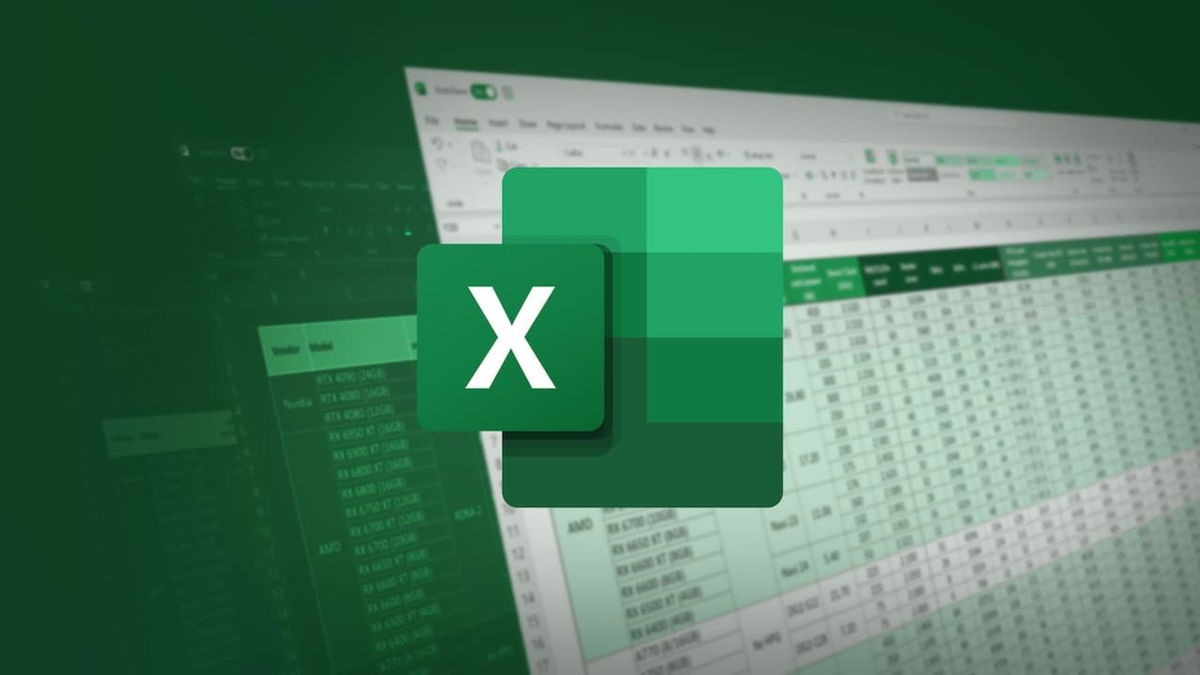
"Зөвхөн унших боломжтой баримт бичигт хандах боломжгүй."
Энэ нь файлыг зөвхөн унших боломжтой гэж тэмдэглэсэн эсвэл өөр жишээ үүнийг түгжсэнтэй холбоотой байж болно. Шийдэл:
- Та засварлах зөвшөөрөлтэй эсэхээ шалгаарай.
- Файлыг өөр нэрээр эсвэл өөр байршилд хадгална уу.
- Excel-ийн бүх тохиолдлуудыг хааж, зөвхөн нэгийг нь дахин нээнэ үү.
"Диск дүүрсэн"
Бидний дурдсанчлан, драйв дээр зай гаргах эсвэл өөр диск рүү хадгалахыг оролдоно уу. Хэрэв та гадаад хөтчүүдэд хадгалсан бол тэдгээрийг зөв холбосон эсэхийг шалгаарай, хадгалах явцад салж болохгүй.
"Файлын нэр буруу байна"
Замыг бүхэлд нь (хавтас, файлын нэрийг оруулаад) 218 тэмдэгтээс хэтрэхгүй эсэхийг шалгана уу. Хэрэв тийм бол файлыг үндсэн хавтсанд (жишээ нь C:\) болон богино нэр ашиглана уу.
Сүлжээний байршилд хадгалах явцад гарсан алдаа
Хэрэв та сүлжээнд ажиллаж байгаа бөгөөд ажиллаж байхдаа холболтоо алдвал Excel нь хадгалахаас сэргийлж, нэвтрэх боломжгүй сүлжээний замуудын талаар алдааны мессежийг харуулах болно. Хэрэв ийм зүйл тохиолдвол:
- Файлыг дотооддоо хадгал холболт сэргээгдэх үед үүнийг сүлжээний драйв руу хуулна.
- Windows сүлжээн дээр та санамсаргүй тасрахад тэсвэртэй байдлыг сайжруулахын тулд бүртгэлийг өөрчилж болно.
Visual Basic for Applications (VBA)-тай холбоотой алдаанууд
Хэрэв файл нь макро эсвэл VBA агуулж, гэмтсэн бол, Та гэмтсэн VBA төслүүдийг устгах замаар үүнийг засахыг оролдож болно.. Дэвшилтэт шийдэл болгон, Нөөц хуулбар үүсгэхийг зөвлөж байна мөн баримт бичгийг дахин нээж, хадгалахын өмнө эвдэрсэн бүрэлдэхүүн хэсгүүдийг арилгахын тулд бүтэцлэгдсэн хадгалах дүрслэлийн хэрэгслийг ашиглана уу.
Гэмтсэн эсвэл гэмтсэн файлуудтай холбоотой асуудлууд
Хэрэв та файлаа эвдэрсэн гэж сэжиглэж байгаа бол Excel нь функцийг агуулдаг Нээх ба засах:
- Excel-ийг нээнэ үү Архив > Нээлттэй.
- Асуудалтай файлыг сонгоно уу.
- Нээлттэй товчлуур дээр доош сумыг товшоод сонгоно уу Нээх ба засах.
Нарийн төвөгтэй тохиолдолд та гуравдагч этгээдийн хэрэгсэлд хандаж болно Wondershare Repairit o Excel-д зориулсан оддын засвар, энэ нь хүснэгт, томьёо болон бусад элементүүдийг сэргээх замаар гэмтсэн файлуудыг засах боломжийг олгодог.
Урьдчилан сэргийлэх зөвлөмжүүд болон хадгалагдаагүй файлуудыг сэргээх
Ирээдүйд ажлаа алдахгүйн тулд дараахь зүйлийг хийх шаардлагатай.
- Автомат хадгалахыг идэвхжүүлж, тохируулна уу: Ингэснээр Excel автомат хувилбаруудыг үе үе хадгалах болно.
- Майкрософт бүртгэлээ холбож, OneDrive ашиглана уу: Энэ нь үүлэн дотор автомат нөөцлөлтийг хадгалах боломжийг танд олгоно.
- Автоматаар хадгалах давтамжийг тохируулна уу: Та мэдээллийнхээ аюулгүй байдлыг нэмэгдүүлэхийн тулд интервалыг багасгаж болно.
Хадгалагдаагүй файлуудыг хэрхэн сэргээх вэ?
Хэрэв та Excel-ийг хадгалахгүйгээр хаасан бол дараах аргуудыг туршаад үзээрэй.
- Excel-ийг нээнэ үү Архив > Мэдээлэл > Ном удирдах > Хадгалаагүй номуудыг сэргээх. Эндээс та түр зуурын хувилбаруудыг олох боломжтой.
- Түр зуурын файлуудыг хайх C:\Users\YourName\AppData\Local\Temp ("Таны нэр"-ийг хэрэглэгчийн нэрээр солино уу). Өргөтгөлтэй файлуудыг хайх .tmp.
Эдгээр аргууд нь гэнэтийн бүтэлгүйтлийн дараа ажлаа сэргээх боломжийг нэмэгдүүлдэг.
Excel дээр ирээдүйд гарах алдаанаас зайлсхийх зөвлөмж, аргачлалууд
- Office-г үргэлж шинэчилж байгаарай аюулгүй байдлын засварууд болон засваруудын давуу талыг ашиглах.
- Зөвхөн USB диск дээр хадгалагдсан файлууд дээр ажиллахаас зайлсхий эсвэл тогтворгүй сүлжээний байршил.
- Цацраг байнга хуулбарладаг өөр өөр байршилд (орон нутгийн, үүл, гадаад хөтөч).
- Баталгаажаагүй гуравдагч талын нэмэлтүүдээс болгоомжил мөн танд хэрэггүй бол тэдгээрийг идэвхгүй болго.
- Том файлуудтай ажиллахаасаа өмнө хадгалах зайгаа шалгана уу.
Энэхүү зөвлөмжийн багц Excel-д хадгалах үед алдаа гарах магадлалыг бууруулахад тусалдаг мөн өөрийн мэдээллийн бүрэн бүтэн байдлыг үргэлж хадгалах.
Би өөрийн "геек" сонирхлоо мэргэжил болгож чадсан технологи сонирхогч хүн. Би амьдралынхаа 10 гаруй жилийг хамгийн сүүлийн үеийн технологи ашиглан, бүх төрлийн программыг сониуч зандаа зориулж өнгөрүүлсэн. Одоо би компьютерийн технологи, видео тоглоомоор мэргэшсэн. Учир нь би 5-аас дээш жил технологи, видео тоглоомын талаар янз бүрийн вэб сайтуудад зориулж, танд хэрэгтэй мэдээллийг хүн бүрт ойлгомжтой хэлээр өгөхийг зорьсон нийтлэлүүдийг бүтээж байна.
Хэрэв танд асуулт байгаа бол миний мэдлэг Windows үйлдлийн систем, гар утсанд зориулсан Android-тай холбоотой бүх зүйлээс хамаарна. Мөн миний амлалт бол таны өмнө, би үргэлж хэдэн минут зарцуулж, энэ интернет ертөнцөд байгаа бүх асуултыг шийдвэрлэхэд тань туслахад бэлэн байна.